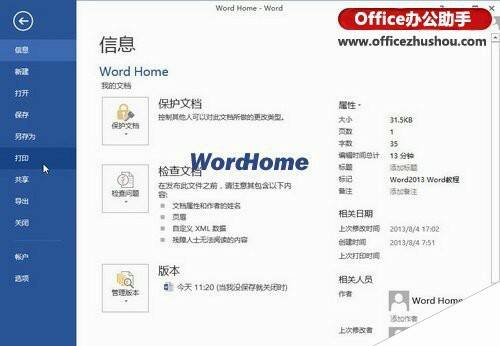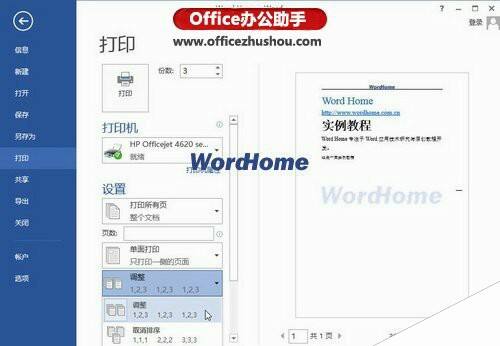Word 2013中打印文档时打印份数的设置方法
办公教程导读
收集整理了【Word 2013中打印文档时打印份数的设置方法】办公软件教程,小编现在分享给大家,供广大互联网技能从业者学习和参考。文章包含304字,纯文字阅读大概需要1分钟。
办公教程内容图文
图1 单击“打印”命令
第2步,在打开的Word 2013“打印”窗口中,调整“打印”区域的“份数”数值设置打印份数,然后单击“设置”区域的“调整”下拉按钮。在打开的列表中选中“调整”选项将在完成第1份打印任务时再打印第2份、第3份……;选中“取消排序”选项,将逐页打印足额的份数,如图2所示。
图2 Word 2013中设置打印份数和打印方式
办公教程总结
以上是为您收集整理的【Word 2013中打印文档时打印份数的设置方法】办公软件教程的全部内容,希望文章能够帮你了解办公软件教程Word 2013中打印文档时打印份数的设置方法。
如果觉得办公软件教程内容还不错,欢迎将网站推荐给好友。